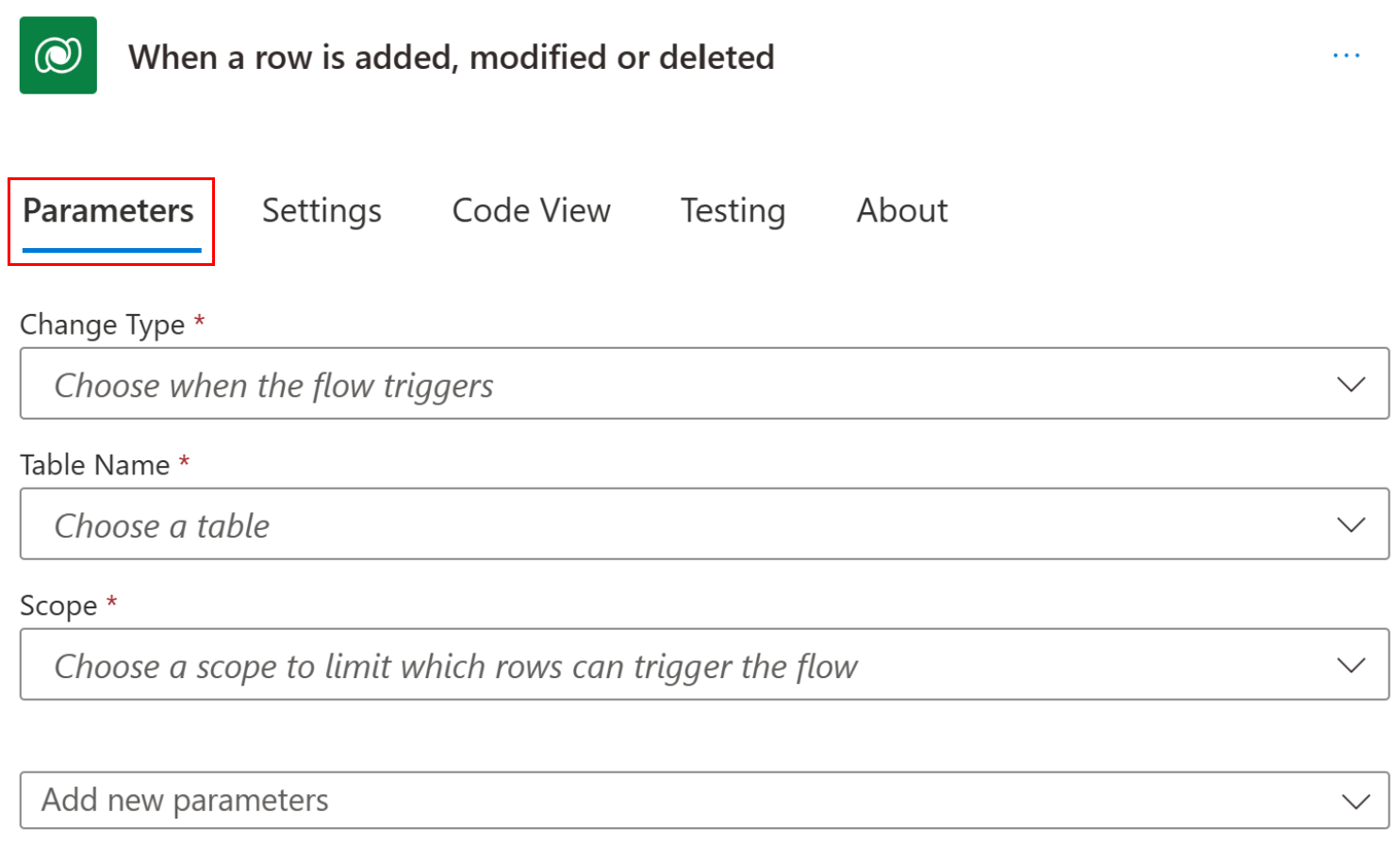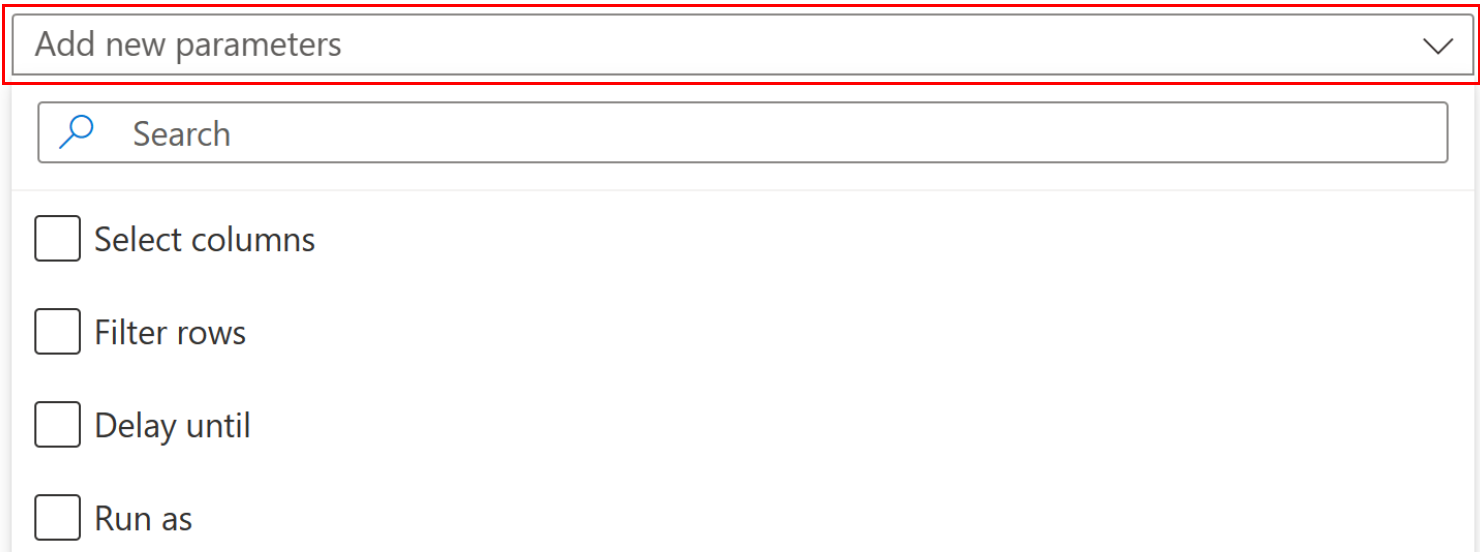Жол қосылған, өзгертілген немесе жойылған кезде триггер ағындары
Жол қосылғанда, өзгертілгенде немесе жойылғанда триггер таңдалған кесте мен аумақтың жолы өзгергенде немесе жасалғанда ағынды іске қосады.
Алғышарттар
Жолды жасағанда, өзгерткенде немесе жойғанда іске қосылатын ағынды жасау үшін кері қоңырауды тіркеуде жасау, оқу, жазу және жою үшін пайдаланушы деңгейіндегі рұқсаттарыңыз болуы керек кесте.
Сонымен қатар, ағында анықталған аумақтарға байланысты сізге бір кестеде кем дегенде осы оқу деңгейі қажет болуы мүмкін. Сіз Қоршаған ортаның қауіпсіздігі туралы қосымша ақпаратты ала аласыз.
Келесі ақпарат Жол қосылғанда, өзгертілгенде немесе жойылғанда триггерді пайдалану үшін қажет.
- Триггер күйі
- Кесте атауы
- Scope
Ескертпе
Power Automate классикалық бұлт ағындарының дизайнерін немесе Copilot көмегімен бұлт ағындарының дизайнерін пайдаланады. Қай дизайнерді пайдаланып жатқаныңызды анықтау үшін Копилот мүмкіндіктері бар бұлт ағындарының дизайнерін түсіну бөліміндегі Ескертпе бөліміне өтіңіз.
Параметрлерді жол қосылғанда, өзгертілгенде немесе жойылғанда триггер үшін тікелей картаға орнатыңыз.
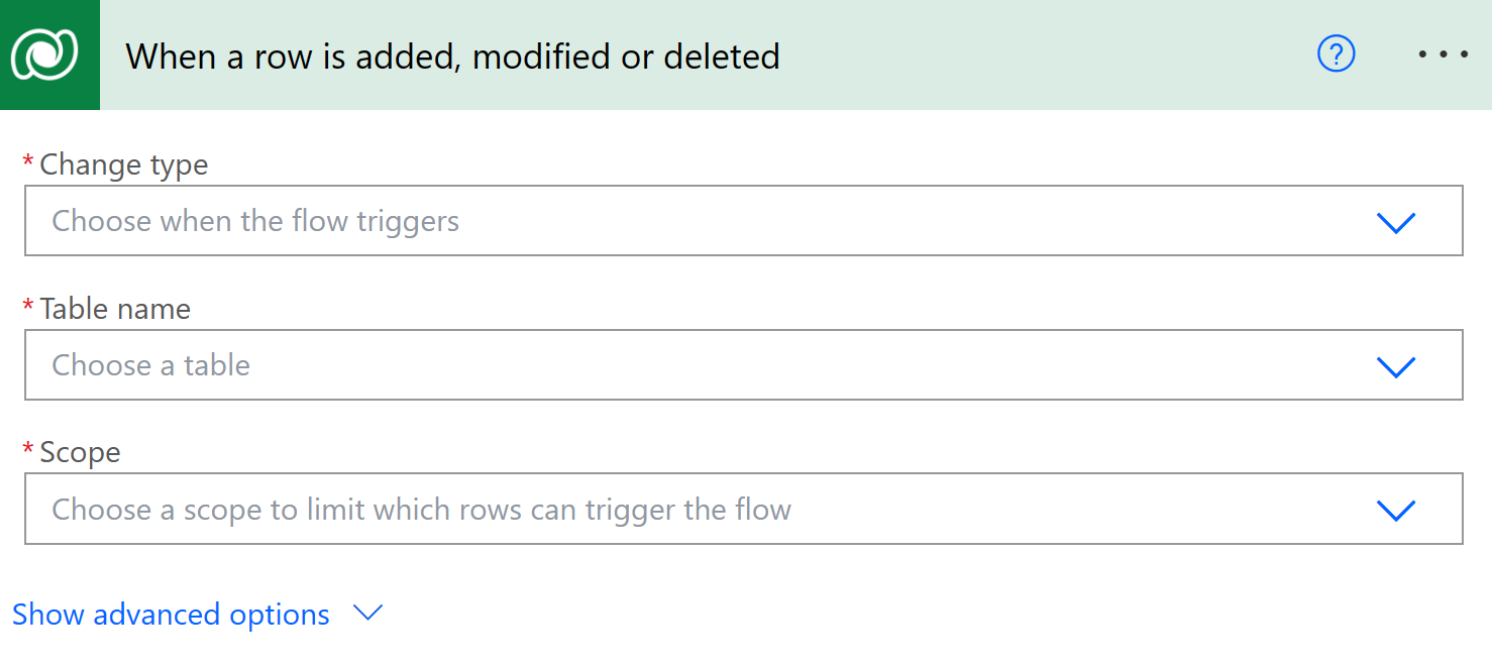
Триггер күйі
Триггер шарты, Өзгерту түрі, жолға қандай өзгерістер комбинациясы ағынды іске қосатынын дәл анықтайды.
Ағын жолды жасау, жаңарту немесе жою арқылы іске қосылғанда, triggerOutputs()['body/SdkMessage'] мәні Create, Update немесе Delete, сәйкесінше.
Кестеде бір жолға бірнеше жаңартулар болса, жолда жаңартылып жатқан мәндер алдыңғы мәнмен бірдей болса да, Power Automate әр жаңарту үшін триггерді бағалайды. Бұл жаңартулар бірнеше ағынды іске қосуға әкелуі мүмкін.
Кесте атауы
Кесте атауы тізімі ағын іске қосылмай тұрып қандай жолдар түрін өзгерту керектігін нақты көрсету үшін жолдарды сүзеді. Dataverseішіндегі кестелерді қараңыз.
Жол қосылғанда, өзгертілгенде немесе жойылғанда триггер 1:N немесе N:N түріндегі қатынастардағы іске қосу ағындарын қолдамайды.
Scope
Ауқым тізімі ағынның іске қосылуы қажеттігін анықтау үшін сол жолдарды бақылау қажет екенін көрсетеді.
Міне, әрбір ауқым нені білдіреді:
| Қолдану аясы | Қатар иелену деңгейі |
|---|---|
| Бөлімше | Әрекеттер бизнес бөлімшеңіздегі кез келген адамға тиесілі жолдар бойынша орындалады. |
| ұйым | Әрекеттерді ортадағы кез келген адам жасайды. |
| Ата-ана: Бала бизнес бөлімі | Әрекеттер бизнес бөлімшеңіздегі немесе еншілес бизнес бөлімшедегі кез келген адамға тиесілі жолдар бойынша орындалады. |
| User | Әрекеттер сізге тиесілі жолдар бойынша орындалады. |
Кеңейтілген параметрлер
Ағын іске қосылғанда және ол орындалатын пайдаланушы профилін егжей-тегжейлі анықтау үшін қосымша сипаттарды орнатуға болады.
Қосымша опцияларға қол жеткізу үшін Қосымша опцияларды көрсету таңдаңыз.
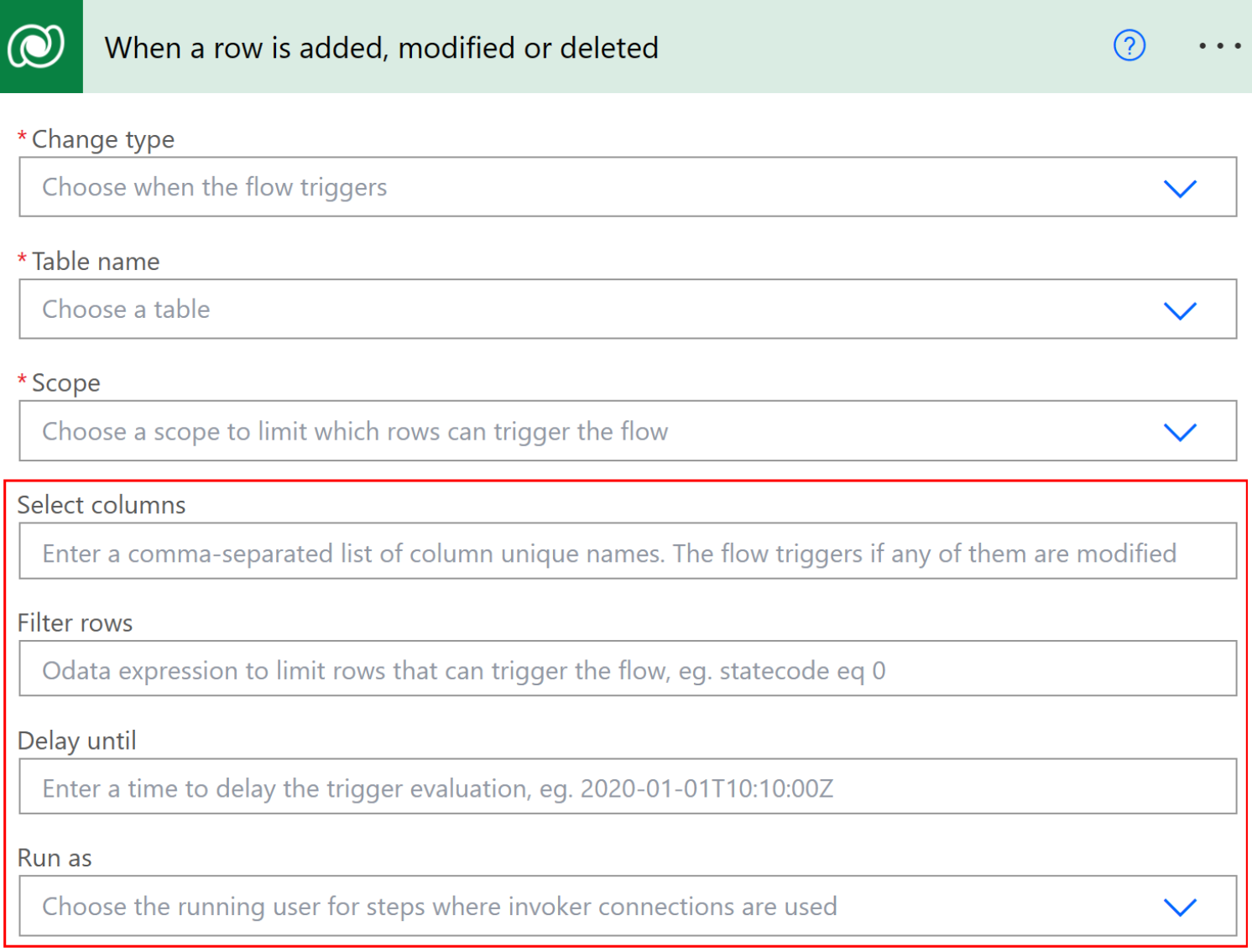
Сүзгі шарттары
Ағындарды іске қосу үшін шарттарды орнату үшін сүзгі шарттарын пайдаланыңыз.
Бағандарды сүзу
Бірегей баған атауларының үтірмен бөлінген тізімі ретінде өзгертілген кезде ағынның іске қосылуына себеп болатын жолдың арнайы бағандарын анықтау үшін Бағандарды таңдау орағын пайдаланыңыз.
Бұл сипат тек Жаңарту шартына қолданылады. Жасау және Жою жолдың барлық бағандарына қолданылады.
Бұл сипат виртуалды кестелерде қолданылмайды.
Сүзгі өрнегі
Сүзгі өрнегі іске қосу шарттарын одан да дәлірек анықтауға көмектесу үшін OData мәнері сүзгі өрнегін анықтау жолын қамтамасыз етеді. Өзгеріс ішінде сақталғаннан кейін өрнек шын Dataverseболғанда ғана ағын іске қосылады. Келесі мысалдарда ағын firstname "Джон" күйіне жаңартылған кезде іске қосылады.
Сүзгі жолдар мысалдары:
firstname eq 'John'
contains(firstname,'John')
Бұл сүзгі өрнектерін құру жолын үйрену үшін стандартты сүзгі операторлары және сұрау функцияларындағы мысалдарға өтіңіз.
Анықтамалық сілтемелердегі мысалдардан айырмашылығы, өрнекте $filter= жолы болмауы керек. Бұл жол API интерфейстерін тікелей пайдаланған кезде ғана қолданылады.
дейін кідірту арқылы күйді күтіңіз
Ағым триггерін белгілі бір UTC уақытына дейін кідірту үшін Кідірту қасиетінде OData стиліндегі уақыт белгісін пайдаланыңыз.
Стандартты Dataverse әрекетке дейін кідіртудің орнына Кідіртуқасиетін пайдаланудың негізгі артықшылығы бұл Dataverse қасиетінің мерзімі ешқашан бітпейді, бұл ағынның ұзақ уақыт бойы күтуіне мүмкіндік береді.
Басқаша іске қосу арқылы пайдаланушы еліктеу
Ағын иесінің Microsoft Dataverse артықшылығы Басқа пайдаланушының атынан әрекет ету (prvActOnBehalfOfAnotherUser) болуы керек. Delegate қауіпсіздік рөлі бұл артықшылықты әдепкі бойынша қамтиды. Оны кез келген қауіпсіздік рөлі жүйесінде қосуға болады. Толық мәліметтер алу үшін Басқа пайдаланушының кейпін көрсету бөліміне өтіңіз.
Ағындарды Жол қосылғанда, өзгертілгенде немесе жойылғанда триггер көмегімен орындалатын ағындағы әрбір Microsoft Dataverse әрекетті орнатуға болады. ағын иесінен басқа пайдаланушының мәтінмәні.
Пайдаланушыға ұқсау үшін мына қадамдарды орындаңыз.
- Дизайнерде келесі әрекеттер үшін қай пайдаланушының мәтінмәнін пайдаланғыңыз келетінін айту үшін Microsoft Dataverse Орындау Dataverse үшін мәнді таңдаңыз. .
- Басқа пайдаланушы ретінде іске қосқыңыз келетін әрбір Dataverse әрекет үшін жоғарғы оң жақ бұрыштағы эллипстерді (...) таңдаңыз, содан кейін Шақырушы қосылымын пайдалану параметрін таңдаңыз.
Таңдалмаған қадамдар үшін әдепкі пайдаланушы қабылданады. Бұл ағын иесі ретінде емес, таңдалған пайдаланушыға сәйкес негізгі API интерфейстерін шақырады. Ештеңе көрсетілмесе, ол әдепкі бойынша ағынды жасаған ағын иесіне, яғни авторға беріледі.
Міне, басқа опциялар:
Ағын иесі: ағынды жасаған пайдаланушы.
Жол иесі: ағынның іске қосылуын тудыратын өзгертуге ұшыраған Microsoft Dataverse жолдың иесі пайдаланушы. Егер жол командаға тиесілі болса, онда бұл опция ағын иесі ретінде іске қосу үшін қайта түседі.
Пайдаланушыны өзгерту: ағынның іске қосылуына немесе өзгертілуіне себеп болатын Microsoft Dataverse жолда әрекетті орындаған пайдаланушы.
Сонымен қатар, жедел ағындар қосқыштың қадамдарын орындауға мүмкіндік береді, Microsoft TeamsOutlook Microsoft 365 , немесешақырушы қосылымын пайдаланып бір ағында SharePoint . Осылай істеу үшін келесі қадамдарды орындаңыз:
Ағынды шолу бетіне өтіңіз.
Тек пайдаланушыларды іске қосу параметрлерінде Өңдеу таңдаңыз.
Тек орындауға арналған рұқсаттарды басқару тамасында Пайдаланушы және топтар қойындысына өтіп, Тек қана іске қосылған пайдаланушыҚолданылған қосылымдар тізімі астында берілген.